Criar um aplicativo de tela usando uma solução
Crie um aplicativo usando uma solução se, por exemplo, você deseja implantar o aplicativo em um ambiente diferente. As soluções podem conter não apenas aplicativos, mas também tabelas, opções e outros componentes personalizados. Você pode personalizar rapidamente um ambiente de várias maneiras, criando aplicativos e outros componentes usando uma solução, exportando a solução e importando-a para outro ambiente.
Para obter mais informações sobre soluções, consulte Visão geral de soluções.
Pré-requisito
Para seguir as etapas deste tópico, você deve alternar para um ambiente que contenha um banco de dados do Microsoft Dataverse.
Observação
Para usar ou executar um fluxo em um aplicativo de tela que está incluído em uma solução, você deve receber um direito de acesso do Dataverse com o privilégio de Leitura na tabela Processo (Fluxo de Trabalho). Para obter mais informações sobre direitos de acesso e privilégios no Dataverse, consulte Direitos de acesso e privilégios.
Criar uma solução
Você pode ignorar este procedimento se já tiver uma solução na qual deseja criar um aplicativo ou ao qual deseja vincular um aplicativo.
Entre to Power Apps e depois (se necessário) mude para o ambiente apropriado:
- Se você deseja criar um aplicativo usando uma solução, alterne para qualquer ambiente que contenha um banco de dados do Dataverse.
- Se você deseja vincular um aplicativo existente a uma solução, alterne para o ambiente que contém esse aplicativo.
Na barra de navegação esquerda, selecione Soluções.
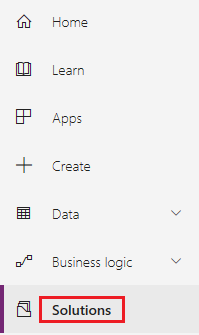
No banner na barra de título, selecione Nova solução.

Na janela exibida, especifique um nome para exibição, um fornecedor e uma versão para sua solução.

Um nome (sem espaços) será gerado automaticamente com base no nome de exibição que você especificar, mas você poderá personalizar o nome gerado, se desejar. Você pode especificar o fornecedor padrão para o seu ambiente e 1.0 para a versão, se você não tiver necessidades específicas nessas áreas.
Próximo ao canto superior esquerdo, selecione Salvar e Fechar.
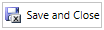
Criar um aplicativo de tela em uma solução
É possível criar um aplicativo de tela em branco usando uma solução. Não é possível gerar automaticamente um aplicativo de três telas ou personalizar um modelo ou aplicativo de exemplo usando uma solução.
Entre no Power Apps.
Se necessário, alterne para o ambiente que contém a solução na qual você deseja criar um aplicativo de tela.
Na barra de navegação esquerda, selecione Soluções.
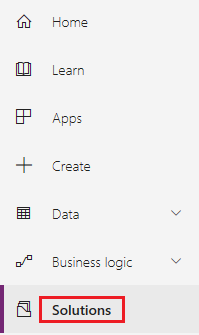
Na lista de soluções, selecione a solução na qual deseja criar um aplicativo de tela.
No banner na barra de título, selecione Criar > Aplicativo > Aplicativo de tela e selecione o fator forma (telefone ou tablet) do aplicativo que você deseja criar.
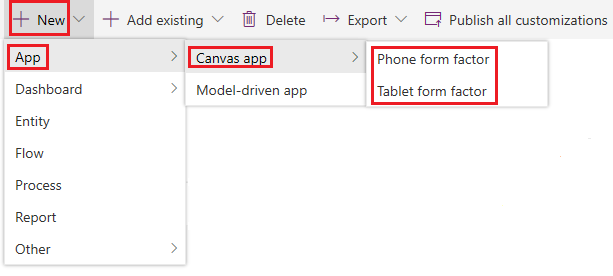
O Power Apps Studio é aberto com uma tela em branco em outra guia do navegador.
Crie seu aplicativo (ou faça pelo menos uma alteração) e salve as alterações.
Na guia do navegador em que você selecionou sua solução, selecione Concluído para atualizar a lista de componentes em sua solução.
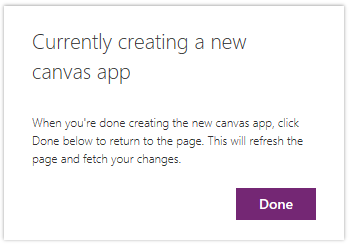
Seu novo aplicativo aparecerá na lista de componentes para essa solução. Se você salvar qualquer alteração no seu aplicativo, ela será refletida na versão que está na solução.
Adicionar um aplicativo de tela existente a uma solução
Se você deseja adicionar um aplicativo a uma solução, ambos devem estar no mesmo ambiente e o aplicativo deve ter sido criado usando uma solução.
Entre no Power Apps.
Se necessário, alterne para o ambiente que contém a solução à qual você deseja vincular um aplicativo.
Na barra de navegação esquerda, selecione Soluções.
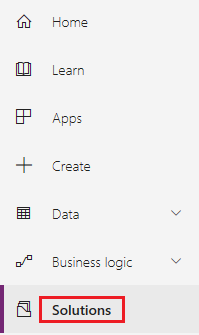
Na lista de soluções, selecione a solução à qual você deseja vincular um aplicativo.
No banner abaixo da barra de título, selecione Adicionar existente > Aplicativo > Aplicativo de tela.
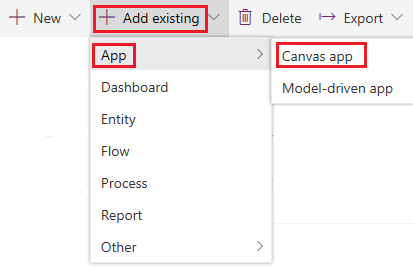
É exibida uma lista de aplicativos de tela criados por meio de uma solução nesse ambiente.
Na lista de aplicativos, selecione o aplicativo que você deseja vincular à solução e selecione Adicionar.
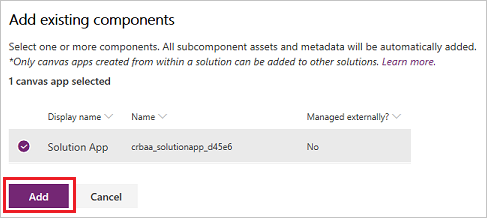
Limitações conhecidas
Para obter informações sobre limitações conhecidas, consulte Visão geral das soluções.
Próximas etapas
- Crie ou vincule mais aplicativos e outros componentes, como tabelas, fluxos e painéis, à sua solução.
- Exporte sua solução para poder implementá-la em outro ambiente, no AppSource e assim por diante.
Confira também
Adicionar aplicativos de tela à solução por padrão (visualização)
Observação
Você pode nos falar mais sobre suas preferências de idioma para documentação? Faça uma pesquisa rápida. (Observe que esta pesquisa está em inglês)
A pesquisa levará cerca de sete minutos. Nenhum dado pessoal é coletado (política de privacidade).